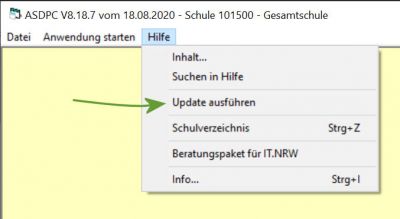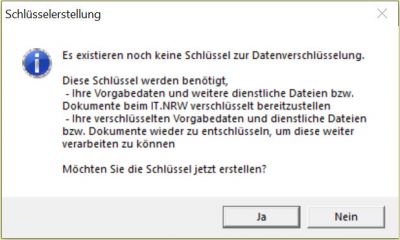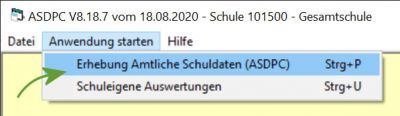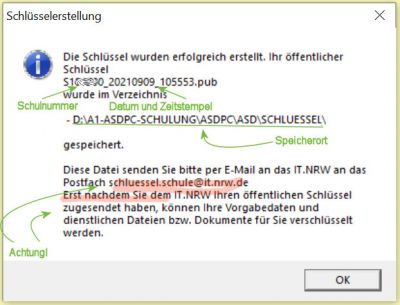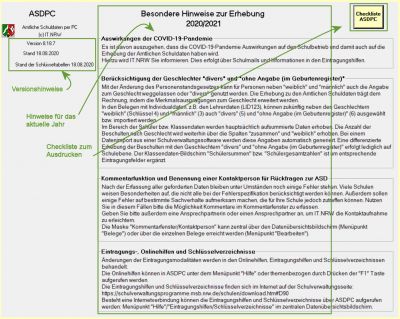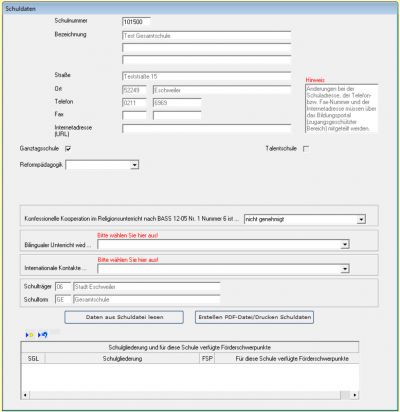Statistik mit ASDPC: Unterschied zwischen den Versionen
K (Weiterer Hinweis) |
|||
| Zeile 35: | Zeile 35: | ||
{{Wichtig|ASDPC benötigt zur Installation zwingend Administratorrechte. Kontaktieren Sie bei Bedarf Ihren zuständigen Hardware-/Softwareverwalter bzw. Dienstleister. | {{Wichtig|ASDPC benötigt zur Installation zwingend Administratorrechte. Kontaktieren Sie bei Bedarf Ihren zuständigen Hardware-/Softwareverwalter bzw. Dienstleister. | ||
Eine Installation auf anderen Betriebssystemen als MS Windows wird nicht unterstützt.}} | Eine Installation auf anderen Betriebssystemen als MS Windows wird nicht unterstützt.}} | ||
::''Todo: Tatsächliche Installation'' | |||
Es lässt sich auch von ASDPC heraus auf Updates prüfen: | Es lässt sich auch von ASDPC heraus auf Updates prüfen: | ||
Version vom 24. September 2021, 10:24 Uhr
Aufbau dieser Anleitung
Diese Seite befindet sich aktuell in der Entwicklung!
Diese Anleitung führt Schritt für Schritt durch die Erstellung der amtlichen Schulstatistik NRW mit ASDPC32 unter optionaler Verwendung des Datenimports aus SchILD NRW. Dazu wird die einmalige und jährliche Vorbereitung von ASDPC erklärt, weiterhin werden Hinweise für den Ablauf und die Fehlersuche aufgeführt.
Aspekte, die nicht direkt zur Statistik gehören - zum Beispiel die Ersteinrichtung von ASDPC oder Anmerkungen zum Verschlüsselungsverfahren - werden auf Unterseiten weiter ausgeführt und sind je nach Bedarf oder Interesse aufzurufen.
Die Statistik mit ASDPC wird grundlegend in folgenden Schritten durchgeführt:
- Vorbereitung von ASDPC sowie Ihrer Schulverwaltungssoftware
- Ausfüllen der Belege in ASDPC, die in diesem Jahr gefordert sind.
- Prüfen und Korrekturen durchführen [dieser Schritt wird so oft wie nötig wiederholt]
- Abschicken der Statistik an IT.NRW
Weitere Supportangebote

Über diese Anleitung hinaus besteht die Möglichkeit, im SVWS-Forum zu suchen, ob Ihre Frage oder das Problem schon beantwortet bzw. gelöst wurde.
Weiterhin sind Schulen in NRW Fachberater zugeordnet, die Sie über die Fachberatersuche unter Angabe Ihrer Schulnummer finden können. Versuchen Sie bitte zuerst eventuelle Fragen über die Supportangebote und/oder mit Ihrem Fachberater zu klären, bevor Sie sich direkt an IT.NRW wenden.
Kontakte zu IT.NRW für Fragen zu ASDPC32 und Inhalten der Statistik bzw. zu technischem Support finden Sie im jährlichen Rundschreiben zur Haupterhebung von IT.NRW: "Anschreiben zu ASDPC". In diesem Anschreiben sind auch die Fachberater-Kontakte der Bezirksregierungen genannt, die für eventuelle Abgabetermine betreffende Anfragen zuständig sind.
Abschließend ist noch auf die Fortbildungen Ihrer Bezirksregierung zu verweisen, die im Vorfeld der Statisik angeboten werden.
Erstinstallation und Einrichtung von ASDPC
Die Grundinstallation und eventuelle Updates sind unter diesem Link herunterzuladen: https://www.svws.nrw.de/download/asdpc32
ASDPC benötigt zur Installation zwingend Administratorrechte. Kontaktieren Sie bei Bedarf Ihren zuständigen Hardware-/Softwareverwalter bzw. Dienstleister. Eine Installation auf anderen Betriebssystemen als MS Windows wird nicht unterstützt.
- Todo: Tatsächliche Installation
Es lässt sich auch von ASDPC heraus auf Updates prüfen:
Bitte beachten Sie, dass vor oder während der Statisik noch weitere Updates mit Fehlerkorrekturen erscheinen können. Prüfen Sie bitte vor der Arbeit, ob Sie mit der neuesten Version von ASDPC32 arbeiten.
Schlüsselmanagement
Allgemeine Informationen
Die einzulesenden Vorgabedaten sowie die abzugebende Statistik sind mit einem asynchronen Schlüsselverfahren verschlüsselt. Hierzu müssen Sie zwei Schlüsseldateien besitzen:
- einen öffentlichen Schlüssel, mit dem Dateien verschlüsselt werden können.
- den privaten Schlüssel, mit dem Sie verschlüsselte Dateien entschlüsseln können.
Beide Schlüsseldateien haben das folgende Format:
- SXXXXXX_JJJJMMTT_SSMMSS.xxx
Wobei "SXXXXXX" Ihre Schulnummer ist, "JJJJMMTT_SSMMSS" ist das Datum mit Uhrzeit, wann der Schlüssel erstellt wurde. Die Endung .xxx ist ".pub" für den öffentlichen Schlüssel ("public") und ".sec" für den privaten Schlüssel ("secure"). Zum Beispiel wäre ein öffentlicher Schlüssel S123456_20200102_122344.pub von der Schule "123456" am 02.01.2020 um 12:23:44 erstellt worden.
- Senden Sie immer Ihren aktuellsten öffentlichen Schlüssel (.pub) als E-Mail-Anhang an schluessel.schule@it.nrw.de.
- Halten Sie Ihren privaten Schlüssel (.sec) geheim und geben Sie ihn nicht weiter! Schicken Sie ihn nicht an IT.NRW.
Der öffentliche Schlüssel wird standardmäßig im Verzeichnis \ASDPC32\ASD\SCHLUESSEL gespeichert, haben Sie ASDPC in C:\Programme installiert, wären die Schlüssel somit bei C:\Programme\ASDPC32\ASD\SCHLUESSEL zu finden.
Es empfiehlt sich, das Schlüsselpaar separat z.B. auf einer externen Sicherungsfestplatte oder einem beschrifteten USB-Stick zu speichern und sicher, etwa im Tresor, zu lagern.
Neu Erzeugen, Einlesen und Sichern von existierenden Schlüsseln
Starten Sie ASDPC nach einer Erst- oder Neuinstallation, werden Sie auf das Fehlen von Schlüsseln hingewiesen:
Es gibt hier zwei Möglichkeiten:
- Lesen Sie ein existierendes Schlüsselpaar von ihrem Rechner oder anderen Datenträger ein.
- Erstellen Sie ein neues Schlüsselpaar.
Wenn Sie ein neues Schlüsselpaar erstellen, sind eventuell vorhandene alte Schlüsseldateien nicht mehr gültig! Sollten Sie schon Schlüssel haben, klicken Sie hier auf "Nein".
Um die Schlüsselverwaltung zu erreichen
- starten Sie ASDPC
- Dann starten Sie die Haupterhebung über das Menü "Anwendung starten" -> "Erhebung Amtlichen Schuldaten (ASDPC)"
- Wählen Sie nun den Menüpunkt "Extras" und dann "Schlüsselverwaltung" an
- Hier haben Sie nun die Option, Schlüssel zu
- "Erzeugen",
- "Schlüssel speichern" (nach C:\Programme\ASDPC32\ASD\SCHLUESSEL) oder
- "gespeicherte Schlüssel einlesen"
Um einen Schlüssel zu erzeugen, benötigen Sie die ASD-Signatur Ihrer Schule. Diese ist im geschützten Bereich des Bildungsportals abzurufen.
Haben Sie einen Schlüssel erzeugt, werden Sie aufgefordert, diesen an IT.NRW zu senden. Bitte denken Sie daran, nur den öffentlichen (.pub) und niemals den privaten Schlüssel (.sec) zu versenden.
Hier im Beispiel geht hervor, dass diese Schlüssel am 09.09.2021 um 10:55:53 erzeugt wurden.
Über "Extras" in der aktuellen Haupterhebung haben Sie auch in einem laufenden Schuljahr Zugriff auf die Funktion "dienstliche Dokumente bzw. Dateien entschlüsseln". Diese Funktion hat mit der amtlichen Schulstatistik nichts zu tun, sondern wird genutzt, um der Schule Dateien über den gesicherten Bereich des Bildungsportals zukommen zu lassen. In einem solchen Fall werden Sie per Email über das Vorliegen solcher Dateien informiert.
Mögliche Fehler bei Ver- und Entschlüsselung
- Aus Sicht von IT.NRW ist der aktuellste Schlüssel immer der zuletzt zugeschickte. Wurde Ihr aktueller öffentlicher Schlüssel (".pub") IT.NRW korrekt zugeschickt? Im Dateinamen der heruntergeladenen Vorgabedaten ist der Zeitpunkt codiert, wann Ihr Schlüssel erstellt wurde, hier können Sie also überprüfen, ob IT.NRW über die gleichen Schlüssel verfügt wie Ihre Schule. Die Vorgabedaten könnten im Dateinamen etwa eine solche Folge behinhalten: "_20210603_091136" - damit geht hervor, dass IT.NRW einen Schlüssel vom 03.06.2021 09:11:36 vorliegen hatte.
- Lädt man Dateien, z.B. Vorgabedaten, mehrfach herunter, fügt Windows automatisch eine Nummerierung an. Datei.jpg wird nach einem zweiten und dritten Herunterladen somit zu "Datei.jpg", "Datei (1).jpg" und "Datei (2).jpg". Die Zahlen, Klammern und das Leerzeichen müssen somit entfernt werden, bevor die Datei korrekt entschlüsselt werden kann.
ASDPC starten
Startet man ASDPC, öffnet sich ein Fenster mit Informationen zum Stand von ASDPC, dem Stand der Schlüsseltabellen, Hinweisen zur Statistik des aktuellen Schuljahres und einem Link auf die ToDo-Liste des aktuellen Jahres.
Weiterhin muss noch die Schule über die Vorgabedaten eingerichtet werden. Diese Daten müssen eingelesen werden. [ToDo]
[Todo, hier weiter]
Vorbereitung der Statistik in SchILD-NRW (Update, dll-Abgleich)
Sammeln der notwendigen Ressourcen
Führen Sie das aktuelle Update von ASDPC aus. Sofern Sie SchILD NRW nutzen, führen Sie auch hier bitte das Update aus, da beide Programme zusammen für die Statistik genutzt werden können. Eventuell kann es sinnvoll sein, auch andere Schulverwaltungsprogramme zu updaten.
[TODO: Bild zu SchILD NRW Update]
[TODO] Hinweis: .dlls, Speicherorte, eventuell Netzlaufwerk!
Laden Sie sich nun die jeweils auf das aktuelle Jahr der Statistik angepasste Material herunter:
- Die aktuelle ToDo-Liste, die von IT.NRW gepflegt wird. Entlang dieser kann der Arbeitsstand verfolgt werden.
- Die aktuellen Eintragungshilfen nach Schulform Eintragungshilfen (Lang) nach Schulform. Änderungen zum letzten Jahr sind in Gelb deutlich hervorgehoben (Streichungen bzw. Neuerungen).
- Die aktuellen Schlüsseltabellen nach Schulform. In ihnen werden die von ASDPC genutzten Kurzschlüssel erläutert; es finden sich auch hier Hinweise und in Gelb hervorgehobene Änderungen zum Vorjahr.
Prüfen Sie nun in Ihren Schulverwaltungsprogrammen, SchILD NRW oder auch Untis, wenn von dort etwa die Lehrerdaten exportiert werden sollen, ob Ihre Daten so fehlerfrei wie möglich sind.
SchILD NRW bietet eine Gesamtprüfung der Daten an, die schon viele Eintragungsfehler im Vorfeld findet.
Bereinigen Sie so viele Fehler wie möglich in ihren Verwaltungsprogrammen vor dem Datenexport, damit diese Fehler auch dort in einem Arbeitsgang bereinigt sind und in den kommenden Jahren nicht immer wieder erneut auftauchen. Es empfiehlt sich, diese Bereinigung routinemäßig schon weit vor der Statistik durchzuführen.
[ToDO] SCHILD GESAMTPRÜFUN DER DATEN
- SchILD NRW: Gesamtprüfung der Daten
- Export von SIM.txt, Lehrer.txt, evtl. UVD.txt und Abi.txt
Erstellen der Statistik
Link zu Vorgabedaten
- Einlesen der Vorgabedaten
- Schnittstellendatei SIM.txt (und andere) aus SchILD NRW; Abarbeitung der Belege der Reihe nach
- Belege
- Weitere Belege
- Fehlerkorrektur besser in den Originaldaten in SchILD NRW oder ASDPC
Bereitstellung der Daten an IT.NRW
- Erneute Gesamtprüfung der Fehler und eventuelle Fehlerkorrekturen (muss-Fehler und harte Fehler)
- Nach Korrekturen muss immer erneut eine Gesamtprüfung durchgeführt werden
- Export und Übersendung (ASD-Signatur)
- Dateien .20X vs. .200; Speicherort C:\ASDPC\Ausgang -> statistik[PUNKT]schule[AT]it[PUNKT]nrw[PUNKT]de
Fehlersuche (typische Fehler)
- Falscher Dateiversand [F25 für Beispiele]; falsche Mailadressen [F27]